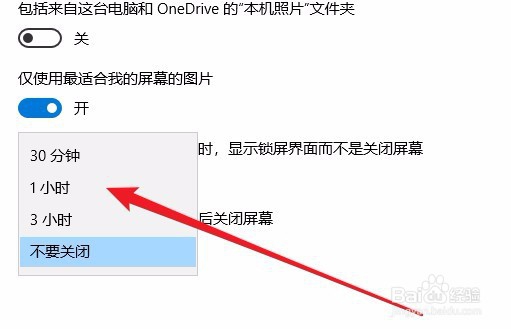1、在windows10桌面上右键点击屏幕左下角的开始按钮,在弹出的右键菜单中选择设置的菜单项
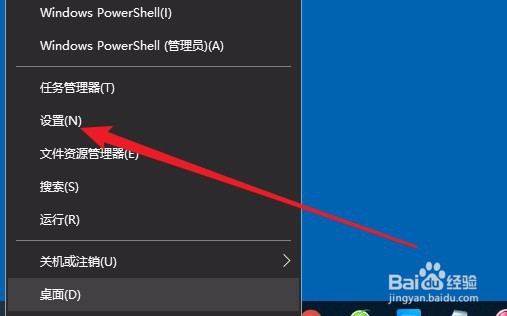
2、再打开到windows10设置窗口中,点击个性化的图标
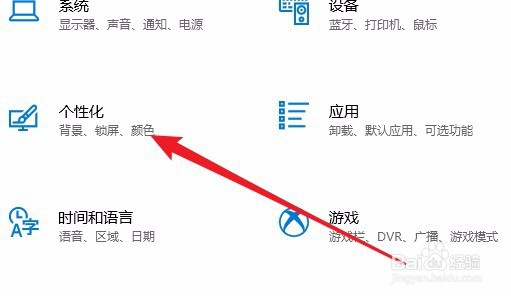
3、然后在打开的个性化设置窗口中,点击左侧边栏的锁屏界面的设置项
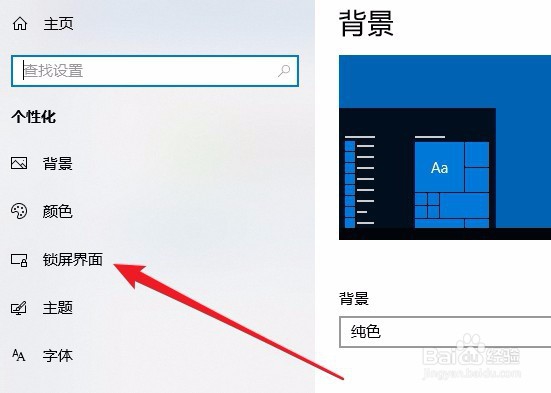
4、然后在右侧的窗口中点击背景的下拉按钮,选择幻灯片放映菜单项
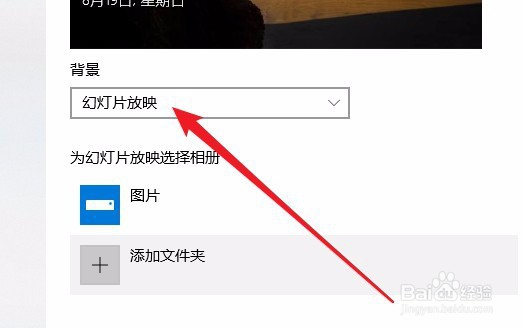
5、接下来点击下面的高级幻灯片放映设置到快捷链接
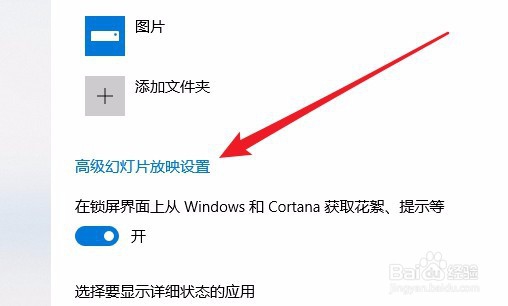
6、然后在打开的高级幻灯片放映设置页面中点击在幻灯片放映,播放一段时间后关闭屏幕的下拉按钮
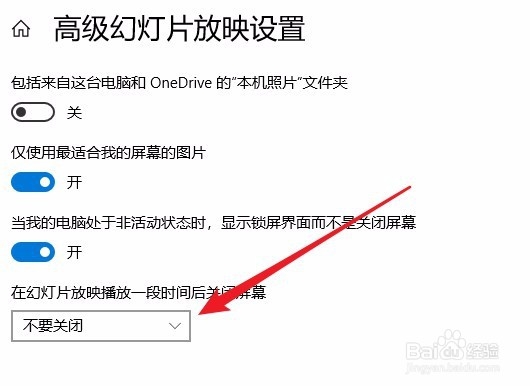
7、在弹出的下拉菜单中选择相应的菜单项就可以了
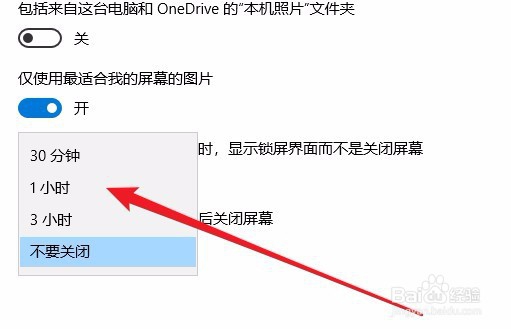
1、在windows10桌面上右键点击屏幕左下角的开始按钮,在弹出的右键菜单中选择设置的菜单项
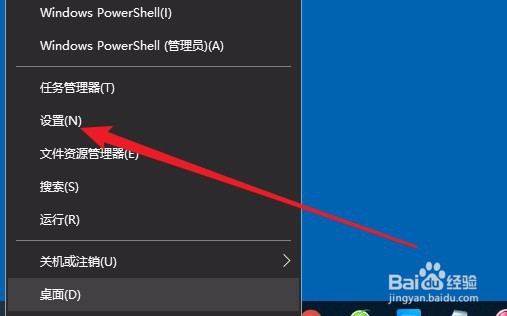
2、再打开到windows10设置窗口中,点击个性化的图标
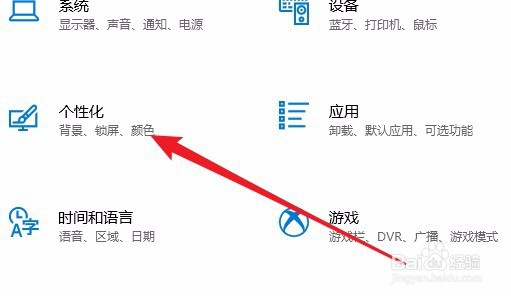
3、然后在打开的个性化设置窗口中,点击左侧边栏的锁屏界面的设置项
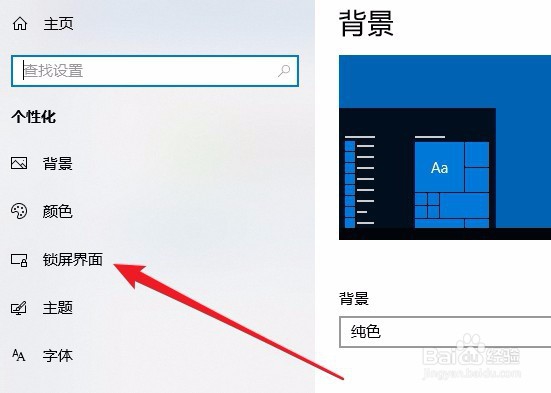
4、然后在右侧的窗口中点击背景的下拉按钮,选择幻灯片放映菜单项
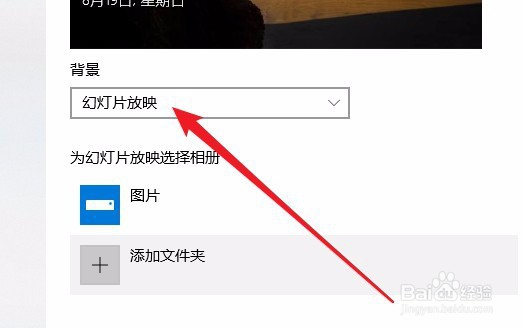
5、接下来点击下面的高级幻灯片放映设置到快捷链接
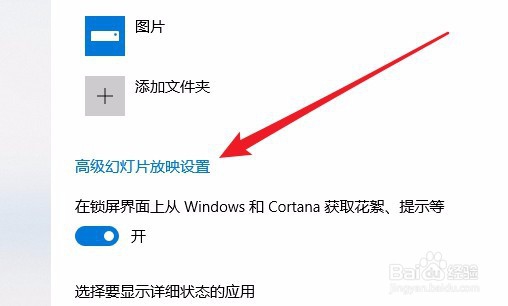
6、然后在打开的高级幻灯片放映设置页面中点击在幻灯片放映,播放一段时间后关闭屏幕的下拉按钮
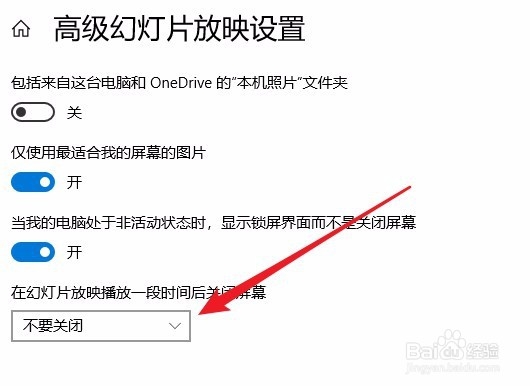
7、在弹出的下拉菜单中选择相应的菜单项就可以了